하드 드라이브에 대한 액세스를 다시 얻는 방법, 하드 드라이브를 열 수 없는 오류 수정

이 글에서는 하드 드라이브에 문제가 생겼을 때 다시 접근할 수 있는 방법을 안내해 드리겠습니다. 함께 따라 해 보세요!
Obsidian은 리소스, 메모 및 아이디어 간의 링크 생성 및 관리를 위한 뛰어난 플랫폼을 제공합니다. Obsidian에서 링크를 생성하면 새로운 수준의 통찰력, 창의성 및 생산성을 얻을 수 있습니다. 이를 올바르게 수행하려면 사용자는 링크 생성 기본 사항을 이해하고 다양한 링크 유형을 탐색하며 작업 흐름을 향상시키는 최선의 방법을 배우는 것이 필요합니다.
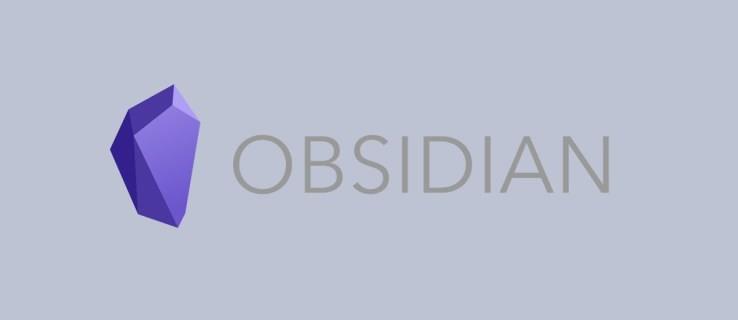
Obsidian에서 링크를 효과적으로 생성하고 활용하는 방법에 대한 확실한 이해를 위해 계속 읽어보세요.
Obsidian에서는 다양한 유형의 링크를 생성할 수 있습니다. 이는 아이디어와 메모를 원활하게 연결하는 데 도움이 되는 비교적 간단한 프로세스입니다.
내부 링크는 이중 대괄호 또는 WikiLink: [[]]를 사용하여 생성할 수 있습니다. 아래 절차를 따라 해보세요:
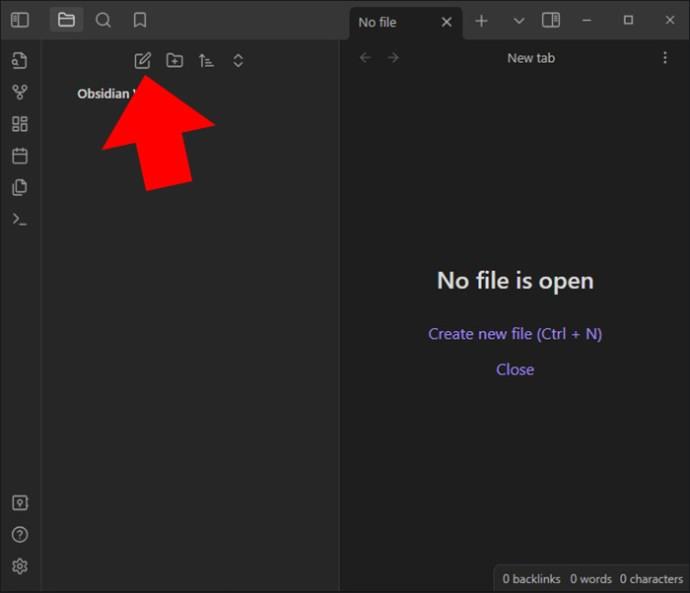
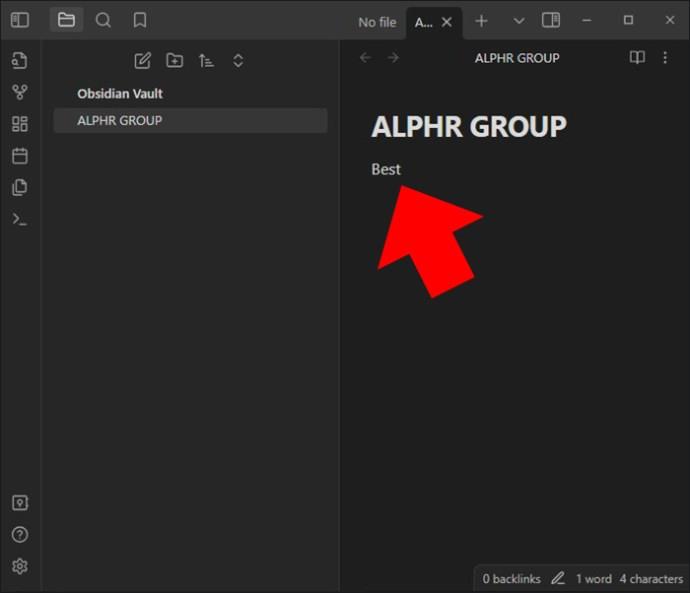
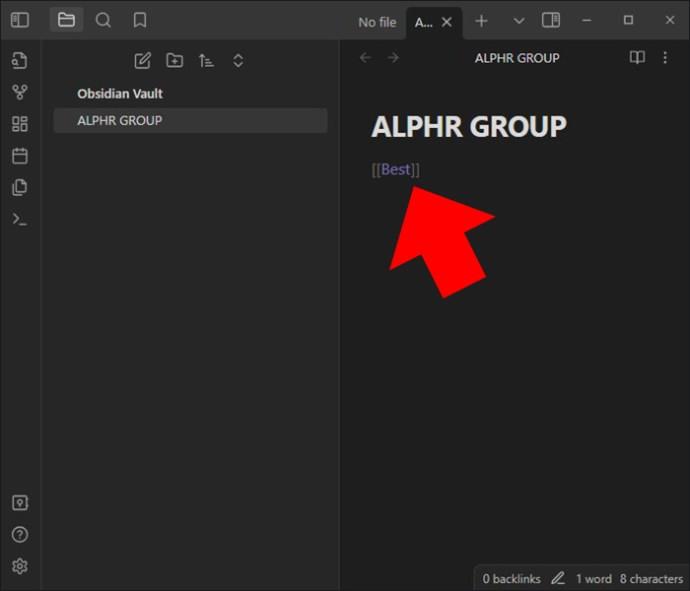
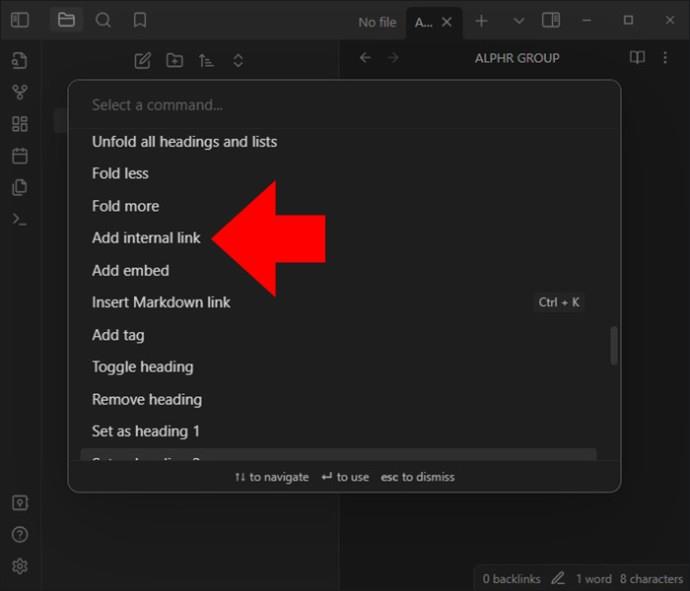
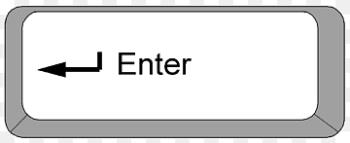
Markdown 옵션을 사용하면 링크를 생성할 수도 있습니다. 이는 공백을 %20 형식으로 입력해야 하며, 구조는 아래와 같습니다:
[링크 텍스트](링크 URL) Obsidian의 양방향 연결은 역방향 연결을 가능하게 합니다. 페이지 A를 페이지 B에 연결하면, Obsidian은 페이지 B가 다시 A에 연결됨을 자동으로 인식합니다. 링크를 통해 사용자는 아이디어의 상호 연결성을 탐색할 수 있습니다. 백링크 패널에 접근하는 방법은 다음과 같습니다:
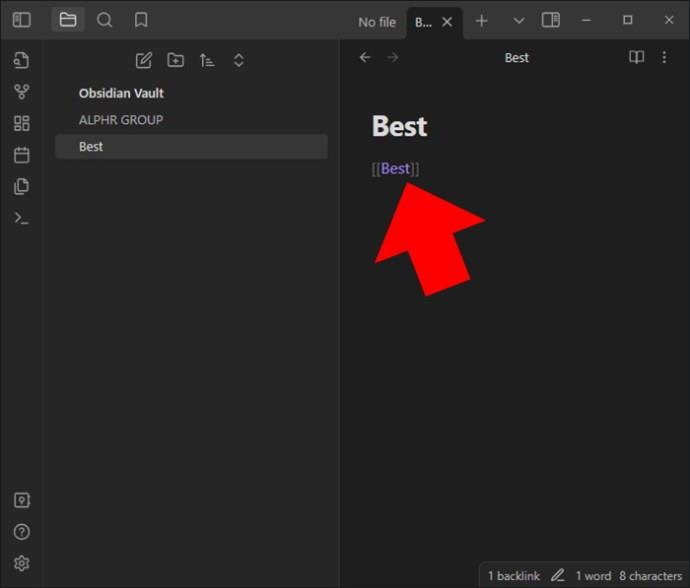
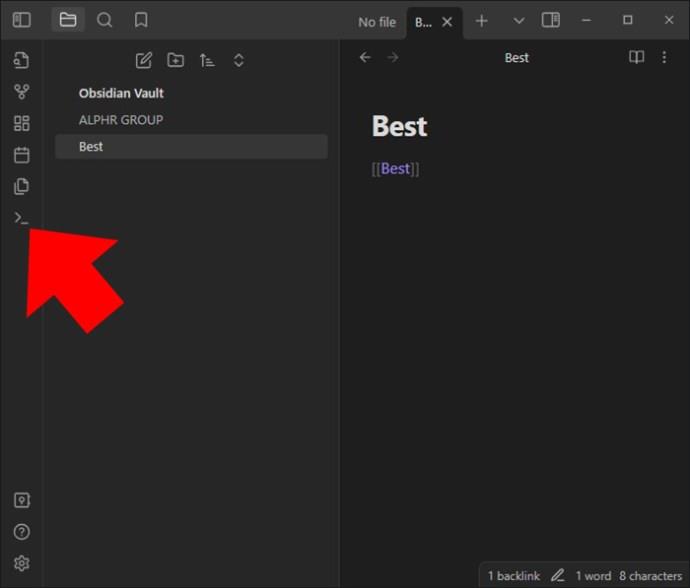
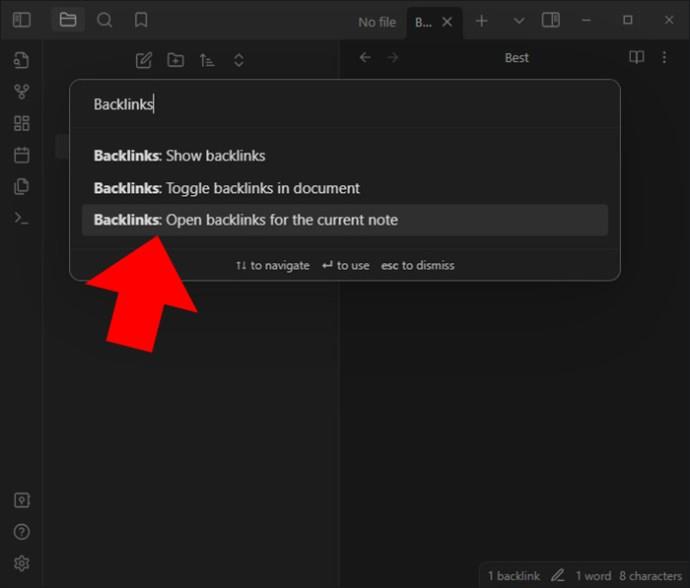
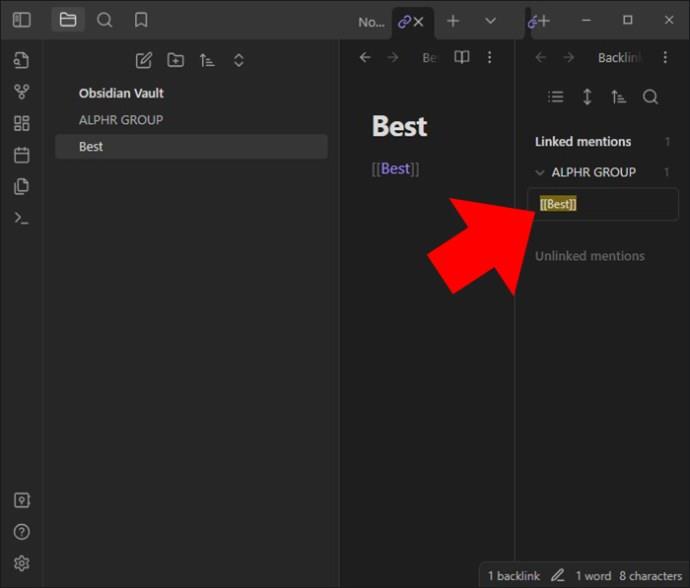
Obsidian의 내부 노트 외에도 특정 파일 경로와 외부 웹사이트와 연결되는 링크를 생성할 수 있습니다. 외부 링크는 이중 대괄호와 함께 괄호 안에 URL을 포함해야 합니다.
특정 노트에 연결할 수 있는 앵커 링크를 만들려면 해시태그를 추가한 후 링크 텍스트를 작성하면 됩니다:
[[링크 목적지#제목 텍스트]]메모 내에서 특정 블록에 링크를 걸기 위해서는 블록 참조를 사용합니다:
[[2022-02-01#^블록식별자]]링크 표시 텍스트를 변경할 수 있습니다. Wikilink 형식의 경우 수직 막대(|)를 사용하고, 마크다운 형식에서는 대괄호를 사용합니다.
Obsidian의 링크 기능을 사용하면 노트를 제어하여 쉽게 탐색할 수 있으며, 상호 연결성을 강화하고 생산성을 향상할 수 있습니다. 커뮤니티에서 다른 사용자들과 경험을 공유해 보세요!
Obsidian에 링크를 추가해 본 적이 있나요? 당신의 경험은 어땠나요? 아래 댓글 섹션을 통해 알려주세요.
이 글에서는 하드 드라이브에 문제가 생겼을 때 다시 접근할 수 있는 방법을 안내해 드리겠습니다. 함께 따라 해 보세요!
AirPods는 언뜻 보기에 다른 무선 이어폰과 별반 다르지 않아 보입니다. 하지만 몇 가지 잘 알려지지 않은 기능이 발견되면서 모든 것이 달라졌습니다.
Apple은 iOS 26을 출시했습니다. 완전히 새로운 불투명 유리 디자인, 더욱 스마트해진 경험, 익숙한 앱의 개선 사항이 포함된 주요 업데이트입니다.
학생들은 학업을 위해 특정 유형의 노트북이 필요합니다. 선택한 전공 분야에서 뛰어난 성능을 발휘할 만큼 강력해야 할 뿐만 아니라, 하루 종일 휴대할 수 있을 만큼 작고 가벼워야 합니다.
Windows 10에 프린터를 추가하는 것은 간단하지만, 유선 장치의 경우와 무선 장치의 경우 프로세스가 다릅니다.
아시다시피 RAM은 컴퓨터에서 매우 중요한 하드웨어 부품으로, 데이터 처리를 위한 메모리 역할을 하며 노트북이나 PC의 속도를 결정하는 요소입니다. 아래 글에서는 WebTech360에서 Windows에서 소프트웨어를 사용하여 RAM 오류를 확인하는 몇 가지 방법을 소개합니다.
스마트 TV는 정말로 세상을 휩쓸었습니다. 이렇게 많은 뛰어난 기능과 인터넷 연결 덕분에 기술은 우리가 TV를 시청하는 방식을 바꾸어 놓았습니다.
냉장고는 가정에서 흔히 볼 수 있는 가전제품이다. 냉장고는 보통 2개의 칸으로 구성되어 있는데, 냉장실은 넓고 사용자가 열 때마다 자동으로 켜지는 조명이 있는 반면, 냉동실은 좁고 조명이 없습니다.
Wi-Fi 네트워크는 라우터, 대역폭, 간섭 외에도 여러 요인의 영향을 받지만 네트워크를 강화하는 몇 가지 스마트한 방법이 있습니다.
휴대폰에서 안정적인 iOS 16으로 돌아가려면 iOS 17을 제거하고 iOS 17에서 16으로 다운그레이드하는 기본 가이드는 다음과 같습니다.
요거트는 정말 좋은 음식이에요. 매일 요구르트를 먹는 것이 좋은가요? 매일 요구르트를 먹으면, 몸에 어떤 변화가 있을까요? 함께 알아보죠!
이 기사에서는 가장 영양가 있는 쌀 종류와 어떤 쌀을 선택하든 건강상의 이점을 극대화하는 방법에 대해 설명합니다.
수면 일정과 취침 루틴을 정하고, 알람 시계를 바꾸고, 식단을 조절하는 것은 더 나은 수면을 취하고 아침에 제때 일어나는 데 도움이 되는 몇 가지 방법입니다.
임대해 주세요! Landlord Sim은 iOS와 Android에서 플레이할 수 있는 모바일 시뮬레이션 게임입니다. 여러분은 아파트 단지의 집주인 역할을 하며 아파트 내부를 업그레이드하고 세입자가 입주할 수 있도록 준비하여 임대를 시작하게 됩니다.
욕실 타워 디펜스 Roblox 게임 코드를 받고 신나는 보상을 받으세요. 이들은 더 높은 데미지를 지닌 타워를 업그레이드하거나 잠금 해제하는 데 도움이 됩니다.














소희 -
링크 추가하는 방법을 이렇게 쉽게 설명해 주시다니 감사해요. 덕분에 잘 활용할 수 있을 것 같아요
준서 -
오브시디언에서 링크를 만들어 보니 생각보다 쉽네요. 감사해요
민준 -
오브시디언에서 링크를 만드는 방법 정말 유용해요! 감사합니다
민지 -
링크 웬지 만들기 귀찮겠다고 생각했는데, 이렇게 쉽게 할 수 있다니 놀랍네요
루피 -
오브시디언에서 링크 만드는 방법을 모르고 있었는데, 이 글 덕분에 알게 되었어요!
남준 -
이 글 덕분에 오브시디언을 더 잘 활용할 수 있을 것 같아요. 감사합니다
길동 -
바로 실천해 봤는데, 정말 간단하네요! 다음에는 더 많은 팁 부탁드립니다
광수 -
링크 추가하는 법을 이렇게 쉽게 알려주셔서 감사해요! 너무 큰 도움이 되네요
바다고양이 -
링크 만드는 방법 알고 나니 이제 오브시디언이 더 재미있어졌어요
혜진 -
링크 만드는 방법 덕분에 정리가 더 쉬워졌어요. 감사합니다!
찬우 -
이 글 읽고 나니까 오브시디언 사용이 즐거워졌어요. 정말 유익한 정보에요
해리포터팬 -
링크 만드는 방법이 이렇게 간단하네요! 정말 고맙습니다.
다솜 -
오브시디언 사용하면서 느낀 점은, 링크 기능이 정말 유용하다는 거였어요! 좋은 팁 감사합니다
재훈 -
와, 이런 방법이 있었군요! 이제부터 더 잘 씁니다. 링크 기능 짱!
유리 -
이런 유용한 정보를 주셔서 감사해요! 정말 도움이 많이 되네요.
정우 -
최근에 오브시디언 시작했는데 링크 만드는 방법 덕분에 더 쉽게 쓰게 되네요. 감사합니다!
케이티 -
링크 생성은 정말 놀라운 기능이에요. 제 업무 효율성이 200% 증가했어요!
미나 -
이 기능 덕분에 정보 정리가 훨씬 쉬워졌어요. 링크 만드는 방법은 제 필수 팁이에요
호서 -
와! 이런 팁 저도 참고해봐야겠어요. 링크 기능 귀찮을 줄 알았는데!
동훈 -
링크 만들기 참고 할만한 부분이 많아서 이 글 유용했어요. 잘 보고 갑니다
강호 -
정말 간단한 방법이네요! 알고 있었던 것과는 차원이 다르네요
연주 -
링크 기능이 이렇게 편리하다니 몰랐어요. 배워서 활용해봐야겠어요
송이 -
정말 유용한 정보네요. 링크 기능 덕분에 더 효율적으로 작업할 수 있게 되었어요!
영희 -
오브시디언의 링크 기능을 알아보게 해주셔서 감사합니다. 앞으로 더 잘 활용할 수 있을 것 같아요
수민 -
이런 기법을 알게 되어 정말 기쁘네요. 앞으로 자주 활용해볼게요